Вас турбують випадкові рядки, які з’являються на екрані комп’ютера? Не турбуйтесь! Продовжуйте читати. Електронні пристрої щодня полегшують наше життя. Серед усіх таких пристроїв комп’ютери, ноутбуки та мобільні пристрої об’єднують світ і сприяють багатьма способами. Це не рідкість ми стикаємося з великою кількістю технічних збоїв. Ці збої пояснюють будь-які проблеми з апаратним або програмним забезпеченням у системі, що потім призводить до a синій екран, повільна робота, горизонтальні лінії на екрані, перегрів, проблеми з драйверами тощо.

У цій статті ми розібралися з причинами і методами усунення горизонтальних смуг на екрані комп’ютера.
Зміст
- Чому на екрані комп’ютера з’являються горизонтальні лінії?
- Спосіб 1. Перезапустіть систему
- Спосіб 2. Перевірте монітор
- Спосіб 3: Перевірте з’єднання кабелів
- Спосіб 4. Перевірте драйвер відеокарти
- Спосіб 5: змініть роздільну здатність екрана
- Спосіб 6. Сканування на наявність шкідливих програм
- Спосіб 7. Перевірте частоту оновлення монітора
- Спосіб 8: інсталюйте всі останні оновлення системи
Чому на екрані комп’ютера з’являються горизонтальні лінії?
Найпоширенішою причиною проблеми є несправна відеокарта/графіка. Це може спричинити широкий спектр проблем із відображенням і призвести до збою системи. Лінії також викликані кількома іншими факторами, як зазначено нижче.
- Кабелі: Кабелі відіграють важливу роль у з’єднанні різних компонентів обчислювальної системи. Проблеми, пов'язані з ним, варіюються від неправильного підключення до перегріву. Часом погана якість кабелів також викликає такий збій. Кабелі поганої якості, фізичні пошкодження, несправні стрічкові кабелі – це інші сценарії, про які слід потурбуватися.
- Розширення екрану: Якщо встановлена вами роздільна здатність екрана суперечить розміру екрана, на екрані можуть з’являтися горизонтальні або вертикальні лінії.
- Прострочені драйвери: Якщо драйвери пристроїв або операційні системи застаріли після зазначеного терміну, ви зіткнетеся з такою проблемою.
- Питання живлення : Через залишкову потужність монітор може статися коротким замиканням і викликати лінії.
- Старий монітор: Дефекти монітора – це ще одна важлива причина, про яку слід подбати.
Як виправити горизонтальні лінії на екрані комп'ютера?
У більшості випадків це не повинно бути великою проблемою для вирішення. Лише виконавши кілька кроків, ви зможете виконати роботу. Однак це також залежить від причини. Нижче наведено кілька методів, які можна спробувати виправити екран комп’ютера.
Перш ніж перейти до методів, перевірте наявність магнітних або електронних пристроїв навколо комп’ютера та видаліть їх. Іноді вони заважають і викликають лінії на екрані.
підключення до бази даних у java
Спосіб 1. Перезапустіть систему
Це найпростіша річ, яку ми робимо для вирішення будь-яких питань. Перезапуск системи дає можливість вимкнути та перезавантажити всі драйвери. Отже, таким чином проблеми вирішуються автоматично, причина була незначною.

Натисніть тут, щоб перезавантажити систему
Спосіб 2: Перевірте свій монітор
Якщо перезавантаження не допомогло, настав час перевірити монітор на наявність затримок. Спробуйте вимкнути монітор, а потім увімкнути його. Якщо він переважає, ви також можете спробувати підключити процесор до іншого монітора. Це допоможе вам визначити суть проблеми. Ви можете визначити, чи проблема в процесорі.
Якщо у вас є монітор, який використовує вбудовані налаштування, а не просто підключений і працює залежно від процесора, спробуйте скинути монітор до заводських налаштувань. Доступ до цих параметрів можна отримати за допомогою кнопок на моніторі комп’ютера.
Спосіб 3: Перевірте підключення кабелів
Подивіться на кабелі на наявність пошкоджень або ослаблених з’єднань. Також це може бути через неправильне підключення. Від’єднайте всі кабелі та знову підключіть їх, особливо відеокабель, підключений до монітора. Тепер увімкніть систему та перевірте, чи зникли горизонтальні лінії.
Не забудьте перевірити стрічкові кабелі на наявність пошкоджень, а потім під’єднати або замінити їх. Він складається з кількох кабелів малого класу, розташованих паралельно один одному. Основне призначення кабелю - передача даних і зв'язок. Отже, будь-який дефект цього кабелю може вплинути на передачу відеосигналів.
Спосіб 4: перевірка Драйвер відеокарти
У попередніх кроках ми розглянули більшість зовнішніх несправностей. Якщо нічого не працює, проблема має бути пов’язана з програмним забезпеченням.
Почніть із перегляду драйвера відеокарти. Драйвери дисплея відіграють важливу роль у безперебійному зв’язку між комп’ютером і обладнанням дисплея. Щоб оновити драйвер дисплея, виконайте наведені нижче дії.
Крок 1: Йти до ' Налаштування 'і відкрити' Диспетчер пристроїв '.
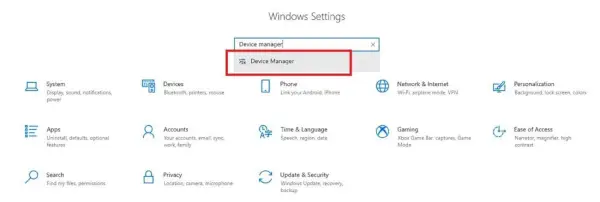
Диспетчер пристроїв
Крок 2: Виберіть ' Адаптери дисплею '.
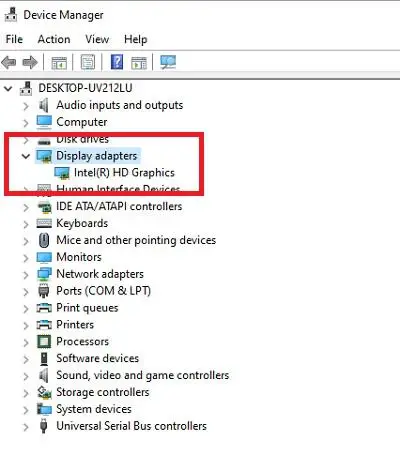
Адаптери дисплею
крок 3: Клацніть правою кнопкою миші графічний драйвер у списку драйверів і виберіть « Оновіть диск r’.
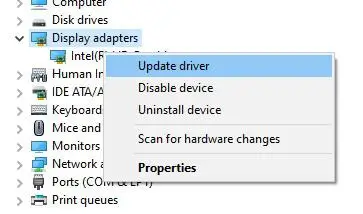
Оновити драйвер
крок 4: Продовжуйте та дотримуйтеся вказівок на екрані.
Перевірте, чи правильно вирішено проблему з лініями на дисплеї.
Спосіб 5: Змініть роздільну здатність екрана
Як уже згадувалося в причинах, проблема з горизонтальними лініями може виникати через різницю в розмірі екрана та встановленій роздільній здатності екрана. Тому спробуйте змінити роздільну здатність екрана.
Крок 1: Для цього відкрийте налаштування і йти до «Система».
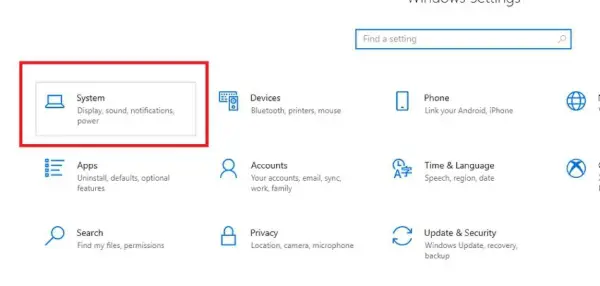
Система з налаштувань
'abc's in numbers'
Крок 2: Тепер натисніть на «Дисплей» і налаштувати роздільну здатність відповідно до розміру вашого екрана.

Змініть роздільну здатність дисплея тут
Перевірте, чи зникли горизонтальні лінії. Якщо ні, прочитайте далі, щоб спробувати інші способи.
Спосіб 6. Сканування на наявність шкідливих програм
Обов’язково перевірте зовнішнє програмне забезпечення на наявність шкідливих програм. Видаліть нещодавно встановлене або підозріле програмне забезпечення. Якщо не зловмисне програмне забезпечення, є також випадки, коли налаштування зовнішнього програмного забезпечення можуть заважати налаштуванням дисплея вашого комп’ютера.
Спосіб 7. Перевірте частоту оновлення монітора
Частота оновлення дисплея – це кількість разів за секунду, коли зображення на екрані оновлюється. Для перегляду зображення його потрібно синхронізувати з відеокартою. Якщо вони не синхронізовані, зображення можуть мерехтіти або спричиняти інші збої відображення. Щоб виправити частоту оновлення:
Крок 1: Йти до ' Налаштування дисплею 'з вашого комп'ютера' налаштування '.
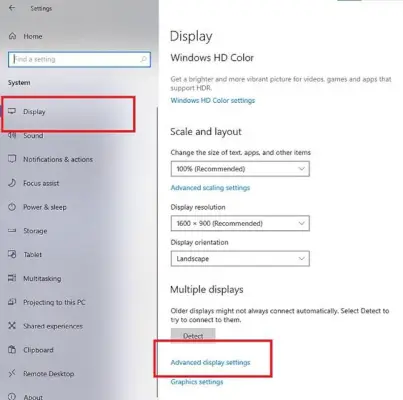
Налаштування дисплею
Крок 2: Тепер виберіть « Частота оновлення 'і налаштувати' G-Sync або FreeSync '.
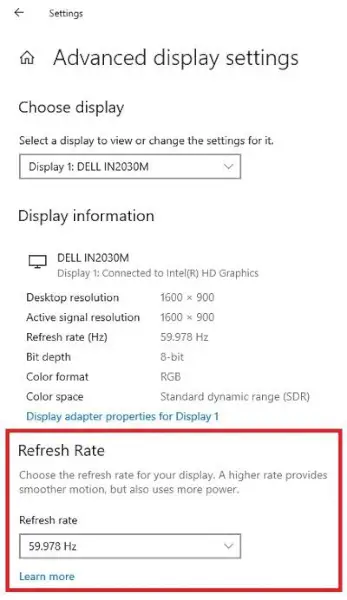
Частота оновлення
Спосіб 8: інсталюйте всі останні оновлення системи
Деякі специфікації системи можуть суперечити старому програмному забезпеченню. Оновлення та встановлення останніх оновлень комп’ютера та операційної системи може допомогти вирішити проблему. Він може автоматично вирішити проблему з екраном комп’ютера.
Все ще бачите горизонтальні лінії на екрані комп’ютера?
Якщо на екрані комп’ютера все ще з’являються горизонтальні лінії, дайте комп’ютеру вирішити проблему. Знайдіть «Панель керування» в меню «Пуск». Натисніть «Усунення несправностей», а потім виберіть «Якість відображення». Введіть пароль і надайте необхідний дозвіл, якщо буде запропоновано. Продовжуйте та дотримуйтесь інструкцій, щоб визначити та вирішити проблему.
Висновок
Це різноманітні варіанти, які ви можете спробувати самостійно та вирішити горизонтальні лінії на екрані комп’ютера. Якщо кожен крок не вдається, а проблема все ще виникає, зверніться до фахівця за підтримкою. Запитайте про проблему у виробника та вимагайте заміни.
Поширені запитання щодо виправлення горизонтальних ліній на екрані комп’ютера
1. Чи може перегрів викликати горизонтальні лінії на екрані?
Так, перегрів може вплинути на графічну карту чи інші апаратні компоненти, що призведе до проблем із відображенням. Забезпечте належну вентиляцію та подумайте про очищення будь-якого накопиченого пилу всередині комп’ютера.
2. Чи є швидке вирішення проблеми тимчасових горизонтальних ліній?
Іноді обережне торкання або регулювання монітора може тимчасово вирішити слабкі з’єднання або незначні проблеми. Однак це не є постійним рішенням і має супроводжуватися належним усуненням несправностей.
3. Що робити, якщо рядки не зникають, незважаючи на усунення несправностей?
Якщо лінії не зникають після виконання всіх кроків, перелічених у статті, зверніться за професійною допомогою до технічного спеціаліста або зверніться до виробника для підтримки.
